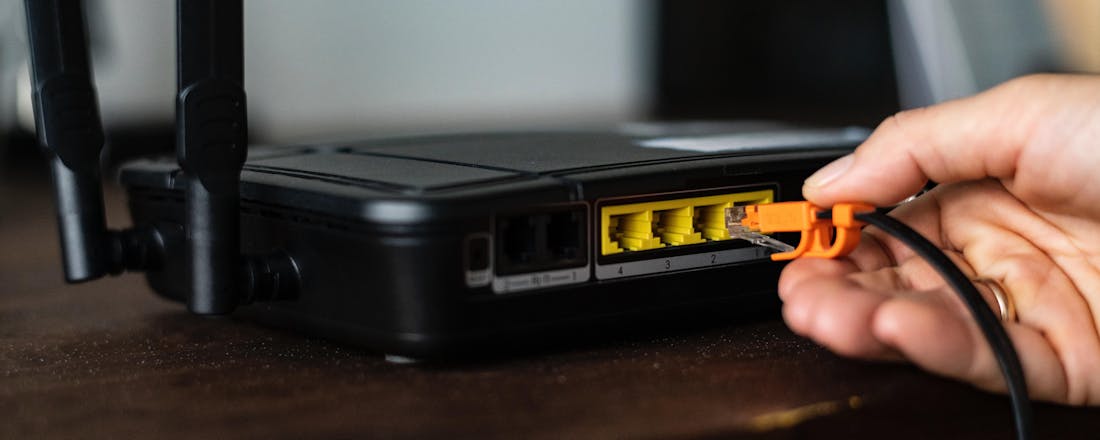Koopgids routers
Heb je een internetverbinding, dan heb je ook een router. Een moderne router is niet alleen het hart van je thuisnetwerk, maar verzorgt ook de draadloze dekking in huis. De router die je van je internetprovider krijgt, is zeker op draadloos gebied lang niet altijd het meest ideale apparaat. Waar moet je op letten als je een nieuwe router wilt kopen?
Heb je een internetverbinding, dan heb je ook een router. Een moderne router is niet alleen het hart van je thuisnetwerk, maar verzorgt ook de draadloze dekking in huis. De router die je van je internetprovider krijgt, is zeker op draadloos gebied lang niet altijd het meest ideale apparaat. Waar moet je op letten als je een nieuwe router wilt kopen?
Wat is een router?
©PXimport
De router is het middelpunt van je thuisnetwerk en regelt de verbinding tussen jouw thuisnetwerk en het internet. Thuis is de router doorgaans gecombineerd met een wifi-acesspoint, we noemen dit ook wel een draadloze router. Van je internetprovider krijg je vaak een draadloze router waar ook een modem in verwerkt is, een modem-router. Je kunt de router van je internetprovider gebruiken als basis voor je thuisnetwerk, maar meestal wordt je dan beperkt in je mogelijkheden. Wil je controle over alle instellingen, dan heb je een eigen router nodig. Soms kunt je de router van je internetprovider vervangen, maar meestal kan dit vanwege de modemfunctionaliteit niet en sluit je een eigen router op de modem-router van de internetprovider aan.
Wat heb je nodig?
©PXimport
Routers zijn in allerlei varianten te koop. Koop dus niet zomaar de eerste router die je in een winkel tegenkomt, want de kans is groot dat het apparaat niet optimaal aansluit bij jouw wensen en eisen. Stel daarom een wensenlijstje op waaraan je router moet voldoen. Uiteraard zijn de specificaties belangrijk: deze bepalen voor een groot gedeelte wat de router kan. Een belangrijke eerste schifting kun je maken op basis van de snelheid van de netwerkaansluitingen. Let erop of de router is voorzien van gigabit-netwerkpoorten (1000 Mbit/s). Hoewel routers met langzamere fast ethernet-poorten (100 Mbit/s) een zeldzame verschijning beginnen te worden, kom je ze nog wel tegen.
Sommige routers hebben naast de netwerkaansluitingen ook één of meerdere usb-poorten. Die kun je gebruiken om een externe harde schijf te delen met je netwerk, waardoor je de router kunt inzetten als een simpele nas. Vervolgens is de draadloze standaard die de router ondersteunt belangrijk. Een aantal jaar geleden was 802.11n de courante standaard en je kunt dergelijke routers nog steeds kopen. Je kunt echter beter een 802.11ac-router kopen.
Snel, sneller snelst?
©PXimport
Met die keuze voor een 802.11ac-router ben je er niet, want ac-routers zijn in ingedeeld in verschillende snelheidsklassen. Waar we begonnen met AC1750- en AC1900-routers, kun je tegenwoordig al AC5400-routers kopen. In beginsel betekent een hoger getal meer snelheid, maar dat betekent niet dat je zonder meer de snelste router moet kopen. Zeker omdat de snelste routers een stuk duurder zijn dan bijvoorbeeld AC1900-routers die ook nog gewoon te koop zijn. Afhankelijk van je gebruiksdoel is het de vraag of je het snelheidsverschil echt merkt.
Het is namelijk niet zo dat een AC5300-router in de praktijk bijvoorbeeld meer dan twee keer zo snel is als een AC1900-router. Sterker nog: waarschijnlijk merk je bij een beperkt aantal clients het verschil niet eens. Een getal als AC5300 drukt namelijk de totale snelheid van de router uit waarbij de snelheid van alle radio’s bij elkaar zijn opgeteld. Wil je weten wat het exacte verschil tussen bijvoorbeeld AC1900 en AC5300 is? Wij hebben alle getallen ontleed. De meeste routers hebben twee of drie radio’s terwijl je client maar met één radio tegelijkertijd verbinding maakt. De ‘snelste’ routers hebben dan ook vooral nut als je heel veel apparaten tegelijkertijd wilt gebruiken. Voor de meeste gebruikers is een AC1900-router al snel genoeg.
Extra veiligheid
Je router is letterlijk het middelpunt van je netwerk. Tegelijkertijd worden er door bijvoorbeeld de opkomst van smarthome-apparatuur steeds meer apparaten in het thuisnetwerk gehangen waarvan je niet direct weet wat voor informatie gedeeld wordt. Routerfabrikanten springen hier op in door beveiligingsmogelijkheden in hun routers te bouwen. TP-Link en ASUS kiezen ervoor om samen te werken met antivirusfabrikant Trend Micro. Daarnaast gebeurt ook het omgekeerde: traditionele beveiligingsfabrikanten als Norton en F-Secure brengen hun producten juist in de vorm van een eigen router naar het thuisnetwerk. Welke router er ook gekozen wordt: veiligheid en toezicht wordt één van de belangrijkste thema’s op routergebied de komende tijd.
Instellen en optimaliseren
Heb je eenmaal de perfecte router gevonden, dan wil je natuurlijk wel alles uit je apparaat halen. Het optimaliseren van je router doe je via de webinterface waar je een groot aantal instellingen kunt aanpassen. Overigens kun je steeds meer routers ook (deels) instellen met behulp van een app voor je smartphone. Sommige wifi-mesh-systemen, waaronder TP-Links Deco M5 en Google Wifi, kun je zelfs alleen met een app configureren. In de webinterface kun je de draadloze instellingen optimaliseren. Niet alleen stel je een eigen netwerknaam in, je kunt ook het gebruikte kanaal veranderen als blijkt dat de router zelf niet het meest optimale kanaal kiest.
Mesh: op zoek naar perfecte dekking
©PXimport
Steeds vaker blijkt één draadloze router niet genoeg te zijn om overal in huis draadloze dekking te hebben. Een nieuw type router, het zogenoemde wifi-mesh-systeem, biedt uitkomst. In plaats van één router krijg je bij aanschaf van een wifi-mesh-systeem meerdere wifi-toegangspunten. De hoofdrouter sluit je net als iedere andere router met een kabel aan op je modem(router) van je internetprovider. De extra wifi-toegangspunten maken draadloos verbinding met de hoofdrouter en breiden de draadloze dekking uit. Je koopt een wifi-mesh-systeem doorgaans in een pakket met twee of drie wifi-toegangspunten waarmee je heel je huis van dekking kunt voorzien.